|
|
Windows 10のWindows Media Player 12で音楽CDやポータブル音楽プレーヤーから取り込んだ曲の保存場所を確認する方法 | ||
Windows 10のWindows Media Player 12で音楽CDやポータブル音楽プレーヤーから取り込んだ曲の保存場所を確認する方法 |
Q&A番号:020332 更新日:2024/08/22
|
Q&A番号:020332 更新日:2024/08/22 |
 | Windows 10のWindows Media Player 12で、音楽CDやポータブル音楽プレーヤーから取り込んだ曲の保存場所を確認する方法について教えてください。 |
 | Windows Media Player 12では、曲を右クリックして表示されるメニューから保存場所を確認できます。 |
Windows Media Player 12では、曲を右クリックして表示されるメニューから保存場所を確認できます。
はじめに
Windows 10のWindows Media Player 12では、音楽データの保存場所を開いて確認することができます。
保存場所が不明な音楽データを移動またはコピーする場合などに使用できます。
※ Windows 10のアップデート状況によって、画面や操作手順、機能などが異なる場合があります。
※ お探しの情報ではない場合は、Q&A検索から他のQ&Aもお探しください。
 Q&A検索 - トップページ
Q&A検索 - トップページ
 パソコン用語集
パソコン用語集
操作手順
Windows 10のWindows Media Player 12で音楽CDやポータブル音楽プレーヤーから取り込んだ曲の保存場所を確認するには、以下の操作手順を行ってください。
Windows Media Player 12を起動し、「すべての音楽」をクリックします。
※ 「すべての音楽」が表示されていない場合は、画面左側の項目から「音楽」をクリックします。
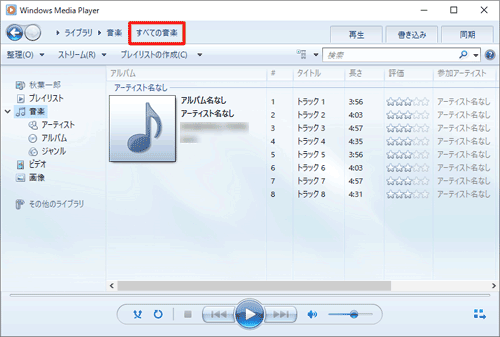
保存場所を知りたい曲を右クリックし、表示された一覧から「ファイルの場所を開く」をクリックします。
ここでは例として、「トラック3」を選択します。
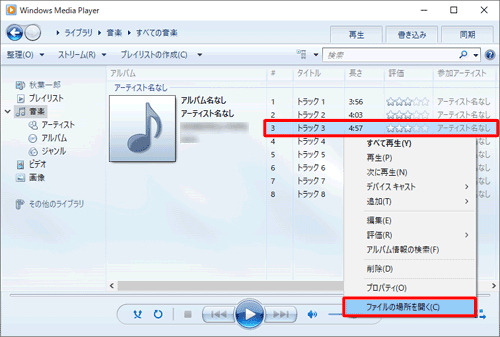
※ 表示された一覧から「プロパティ」をクリックすると、「ファイル」タブの「場所」にファイルのパス名が表示されます。選択した音楽ファイルの保存場所が表示されます。
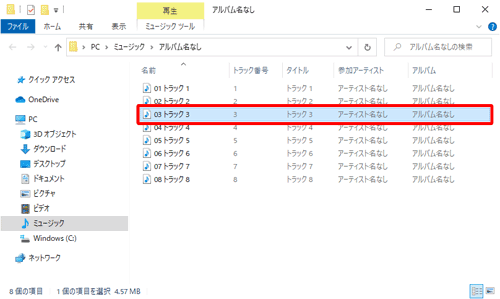
以上で操作完了です。
このQ&Aに出てきた用語
|
|
|


 Windows Media Playerで音楽CDやポータブル音楽プレーヤーから取り込んだ曲の保存場所を確認する方法
Windows Media Playerで音楽CDやポータブル音楽プレーヤーから取り込んだ曲の保存場所を確認する方法








